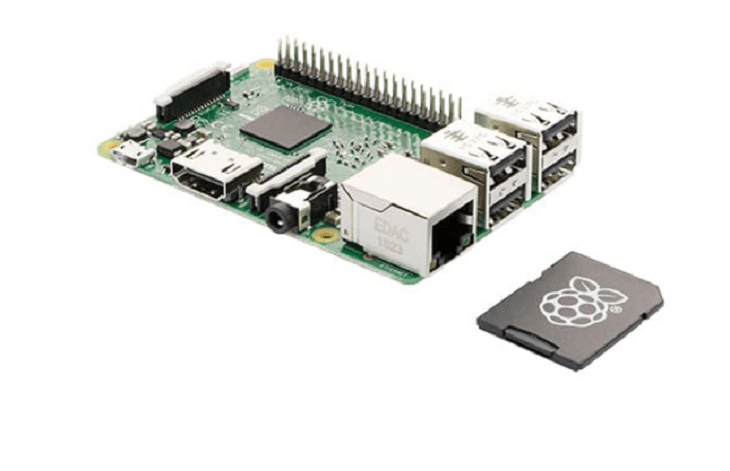- Raspberry Pi 장치는 다양한 용도로 사용할 수 있지만 가장 인기있는 장치 중 하나는 사설 VPN 서버를 호스팅하는 것입니다.
- RPi 장치에서 VPN 서버를 구성하는 것이 정확히 쉽지는 않지만 로켓 과학도 아닙니다.
- 우리를 확인하십시오 VPN 섹션 VPN에 대한 더 많은 뉴스, 가이드 및 리뷰를 확인하세요.
- 방문하다 방법 허브 일반적인 문제와 흔하지 않은 문제에 대한 더 많은 VPN 가이드를 찾아보세요.

라즈베리 파이 힘이 크기에 관한 것이 아니라는 것을 증명하기 때문에 기술 발전의 경이로움입니다. Raspberry Pi는 실제로 단일 보드 컴퓨터입니다.
휴대 전화와 마찬가지로 주머니에 넣을 수 있으며 (약간 부풀어 보일 수 있지만) 주변 장치가 있으면 어디에서나 인터페이스를 사용할 수 있습니다.
그러나 크기 기반의 편리함으로 인해 많은 사람들이 매우 특정한 역할에 이러한 장치를 사용하기로 선택합니다.
일부는 에뮬레이터를 사용하여 빈티지 아케이드로 바꾸고, 다른 일부는 이메일 서버, 작은 미디어 센터 또는 심지어 VPN 서버.
우리가 추천하는 5 가지 최고의 VPN
 |
2 년 플랜에 59 % 할인 제공 |  제안을 확인하십시오! 제안을 확인하십시오! |
 |
79 % 할인 + 2 개월 무료 |
 제안을 확인하십시오! 제안을 확인하십시오! |
 |
85 % 할인! 단 1.99 $ 15 개월 플랜의 경우 월별 |
 제안을 확인하십시오! 제안을 확인하십시오! |
 |
83 % 할인 (2.21 $ / 월) + 3 개월 무료 |
 제안을 확인하십시오! 제안을 확인하십시오! |
 |
76% (2.83$) 2 년 플랜 |
 제안을 확인하십시오! 제안을 확인하십시오! |
Raspberry Pi로 VPN을 설정하는 방법은 무엇입니까?
요구 사항
- Raspberry Pi (RPi 2 모델 B 사용)
- microSD 카드 (저장 용)
- 운영 체제 (우리는 Rasperry Pi OS, 이전 Raspbian)
- 이더넷 케이블 (Wi-Fi 사용은 조금 더 복잡합니다)
- USB 케이블 (RPi 전원 공급 용)
- 전원 (RPi를 라우터에 연결)
- 주변 장치 (키보드 + 마우스)
- HDMI 케이블
- 디스플레이 (모니터, TV)
- SSH 클라이언트 (우리는 솔라 퍼티)
Raspberry Pi에 VPN을 설치하는 데 이러한 구성 요소가 모두 필요하지는 않습니다. 장치를 작동중인 인터넷 소스에 연결하면 다음을 통해 액세스 할 수 있습니다. SSH.
그러나이 방법은 네트워크 설정을 변경 한 후 RPi에 다시 연결해야하므로 몇 가지 단점이있을 수 있습니다. 잠시 후에 그것에 대해 설명하겠습니다.
필요한 모든 구성 요소를 준비했다고 가정하고 RPi에서 VPN 설정을 진행하겠습니다.
Raspberry Pi에 연결
- 플러그 이더넷 케이블 라우터와 Raspberry Pi에

- RPi를 전원에 연결합니다 (라우터 사용).

- 설치 SSH 클라이언트 컴퓨터에서
- 브라우저에서 라우터의 게이트웨이에 액세스
- RPi의 로컬 IP 주소를 찾아 저장합니다.
- PC에서 SSH 클라이언트 실행
- 클라이언트 내에서 새 SSH 세션 생성
- 입력 IP 주소 이전에 적어 놓은 (또는 raspberry / raspberry.local 주소로)
- 사용하다 파이 같이 사용자 이름 과 산딸기 같이 암호
- 세션 시작
모든 것이 최신 상태인지 확인
진행하기 전에 Raspberry Pi OS가 예를 들어 Windows보다 변경에 더 민감하다는 것을 이해해야합니다.
따라서 호환성 문제를 자동으로 해결하지 않습니다.
대신 Raspberry Pi에 VPN 소프트웨어를 포함하여 무엇이든 설치하기 전에 환경이 적합한 지 확인해야합니다.
다행히도 적절한 안내가 있으면 그렇게하는 것이 어렵지 않습니다.
이 단계를 따르세요:
- 세션이 활성화 된 상태에서 다음을 입력합니다. sudo apt-get 업데이트 SSH 터미널에서

- 기다려 최신 정보 완료하는 과정
- 유형 sudo apt-get 업그레이드 이전과 같은 터미널에서

- 메시지가 나타나면 다음을 입력하십시오. 와이 확인 및 히트 시작하다 키보드에서
- 기다려 업그레이드 완료하는 과정
VPN 서버를 실행하는 것은 어느 정도의 보안을 의미하므로이 두 가지 작업을 수행하는 것이 가장 중요합니다.
Raspberry Pi 장치의 모든 것을 최신 상태로 유지하는 것은 호환성 문제와 악용 가능한 취약성을 방지하는 확실한 방법입니다.
이러한 절차, 특히 업그레이드 1 부에서는 시간이 오래 걸릴 수 있습니다. 그래서 그동안 ...
고정 IP 주소 얻기
가있는 고정 IP 주소 이 경우 매우 중요합니다. IP가 언젠가 변경 될 것이라는 걱정없이 전 세계 거의 모든 곳에서 개인 Raspberry Pi VPN 서버에 액세스 할 수 있습니다.
이미 고정 IP 주소가 있다면 괜찮습니다.
일부 ISP는 기본적으로 이러한 유형의 서비스를 제공하지만 많은 ISP는 IP 주소 풀 고갈을 해결하기 위해 동적 접근 방식을 선호합니다 (또는 더 나은 방법은 지연).
그러나 동적 (주기적으로 변경되는) IP 주소가있는 경우 DHCP 또는 무료 동적 DNS 서비스를 사용할 수 있습니다.
DHCP 방법은 좀 더 복잡하며 라우터 및 ISP와 같은 여러 요소에 따라 다릅니다.
따라서 동적 DNS 서비스를 선택하는 것이 좋지만 라우터가 DDNS (동적 DNS)를 지원하는지 확인하기 전에는 선택하지 않는 것이 좋습니다.
Raspberry Pi에 PiVPN 설치
- SSH 터미널에 다음을 입력합니다. 컬 -L https://install.pivpn.io | 세게 때리다

- 패키지 구성이 펼쳐질 때까지 기다립니다 (자동).

- Raspberry Pi가 VPN 서버로 전환되는지 확인

- 인정 DHCP 설정

- 고르다 예 또는 아니 당신에 따라 DHCP / 수동 고정 IP 구성 상태
- 사용자 선택 (파이 기본적으로)
- PiVPN 설치가 잠시 펼쳐질 때까지 기다리십시오.
- 고르다 OpenVPN 키보드의 Space 키를 사용하여 VPN 메뉴에서

- Enter를 눌러 확인
- 설정을 사용자 지정하라는 메시지가 표시되면 아니요를 선택합니다 (기본 설정이면 충분 함).

- 기본 포트를 열어 둡니다. (1194)
- 선택 DNS VPN 클라이언트 제공 업체
- 고정 IP 주소가없는 경우 DNS를 선택하세요.

- 해당되는 경우 서버의 DNS 이름을 정의합니다.

- 무인 업그레이드를 활성화해야합니다.
- 권장되는대로 시스템을 재부팅합니다.
이것으로 Raspberry Pi 장치에 PiVPN을 성공적으로 설치했습니다. 정확히 로켓 과학은 아니지만 단계가 많아 초보자 사용자를 쉽게 혼동 할 수 있습니다.
VPN 프로필 만들기
- SSH 세션을 한 번 더 시작하십시오.
- 터미널에 다음을 입력합니다. pivpn 추가
- 고객의 이름을 입력하세요.
- 인증서가 만료 될 때까지 며칠을 정의합니다.
- 비밀번호 입력 및 확인

위의 모든 단계를 수행하면 VPN 프로필이 자동으로 생성되고 이제 문제없이 사용할 수 있습니다.
프로필은 RPi의 저장 장치에 저장되므로 여기에서 가져와야합니다 (원격 VNC 또는 카드 리더를 사용할 수 있음).
이전에 사용한 포트도 전달해야합니다. 우리의 경우 포트 1194, 그래서 우리는 이것을 전달했습니다.
개인 RPi VPN에 연결
- 다운로드 Windows 용 OpenVPN Connect
- PC에 설치
- OpenVPN Connect 앱 실행
- 로 이동 파일 탭

- 찾아보기 OVPN RPi에서 가져온 파일
- 앱 내에서 가져 오기
- 프로필 이름 구성

- 추가 버튼을 클릭하십시오.
- VPN 연결을 활성화하려면 스위치를 뒤집습니다.
- 프로필을 만드는 데 사용한 개인 키를 입력하세요.

이제 RPi에서 개인적으로 구성한 VPN 서버에 연결되어야합니다. OpenVPN Connect 클라이언트는 전송 및 수신 트래픽, 연결 기간 및 마지막 수신 시간과 같은 유용한 정보 패킷.
어떤 이유로 VPN에 연결할 수없는 경우 포트를 올바르게 전달했는지 확인합니다 (외부 주소 대신 RPi의 로컬 IP 주소를 사용해야 함).
여전히 문제가 있으면 다음을 시도하십시오.
- PiVPN 재설치
- 공용 IP 주소를 사용하도록합니다 (정적이지 않더라도).
- OVPN 파일 생성
- 텍스트 편집기에서 OVPN 파일 열기
- 공용 IP를 DDNS로 수동으로 교체
그게 다입니다. VPN 연결이 이제 매력처럼 작동합니다.
결론
모든 것을 고려하면 RPi는 실제로 개인용 VPN 서버로도 사용할 수있는 다재다능한 도구 인 것 같습니다.
전화기로 VPN 서버에 연결할 수도 있습니다. 그러나 서버에 연결하는 모든 새 클라이언트에 대해 새 VPN 프로필을 만들어야합니다.
더 나은 보안을 위해 각 프로필에 서로 다른 강력한 암호가 있는지 확인하십시오.
자주 묻는 질문
당신이 결정한다면 Windows 10에서 집에서 개인 VPN 설정, 포괄적 인 가이드를 확인하고 노력없이 수행하는 방법을 알아보십시오.
당신이 원한다면 Windows 10에서 VPN 연결 만들기 VPN 클라이언트를 사용하는 대신 자세한 가이드를 확인하여 방법을 알아보세요.
예, Windows 10에는 기본 제공 VPN이 있습니다. 기존 VPN 서버에 연결하는 데 사용할 수있는 기능입니다. 우리의 포괄적 인 가이드는 그것에 대한 모든 것과 사용 방법을 알려줄 것입니다.
![Raspberry Pi에서 VPN 서버를 설정하는 방법 [전체 가이드]](/f/7f1dd633bfb1a1c4362c2859a6403895.jpg?width=300&height=460)